
Isi kandungan:
- Pengarang John Day [email protected].
- Public 2024-01-30 11:10.
- Diubah suai terakhir 2025-01-23 15:01.

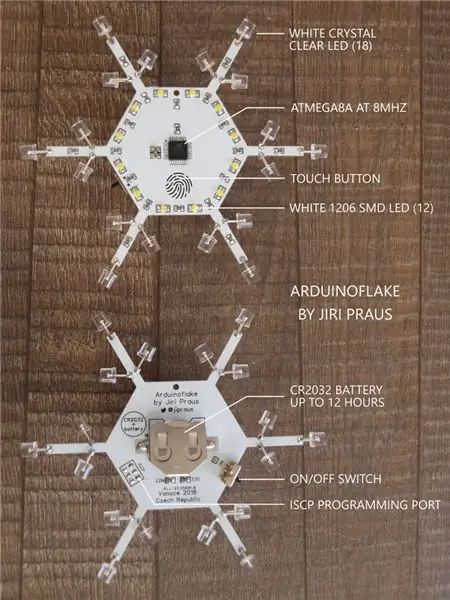
Beberapa minggu yang lalu saya membuat Arduinoflake bentuk bebas. Banyak dari anda menyukainya. Tetapi keajaibannya bukan sahaja berbentuk bebas tetapi juga dalam corak LED. Oleh itu, saya memutuskan untuk membuat versi PCB yang sangat mudah dan murah untuk dibuat oleh semua orang! Keindahannya sama dengan kot yang berbeza. Tutorial ini akan menunjukkan kepada anda bagaimana saya merancang Arduinoflake saya dan apa yang boleh dilakukannya!
Apakah Arduinoflake itu?
Arduinoflake adalah kepingan salji yang kelihatan sejuk beku. Ia mempunyai 18 LED flat-angle sudut lebar yang dipasang secara unik di sisi PCB dan 12 LED SMD yang dipasang di tengah PCB. Secara keseluruhan terdapat 30 LED yang dikelompokkan menjadi 18 segmen yang dapat dikawal secara bebas. Mereka boleh digunakan untuk membuat animasi atau corak apa pun yang anda suka, dan apa lagi anda boleh memprogramkannya sendiri menggunakan Arduino IDE. Dengan pad sentuh bersepadu, anda boleh berinteraksi dengannya untuk beralih antara animasi. Agak membosankan, bukan? Tetapi bagaimana jika saya memberitahu anda bahawa anda boleh bermain permainan di atasnya? Saya menggodam tambang untuk memainkan ular klasik sederhana, lihat video di akhir.
Sekiranya anda ingin memiliki Arduinoflake anda sendiri, anda boleh mempertimbangkan untuk membeli satu kit atau memasangkannya sepenuhnya di kedai saya.
Langkah 1: Reka Bentuk Elektronik
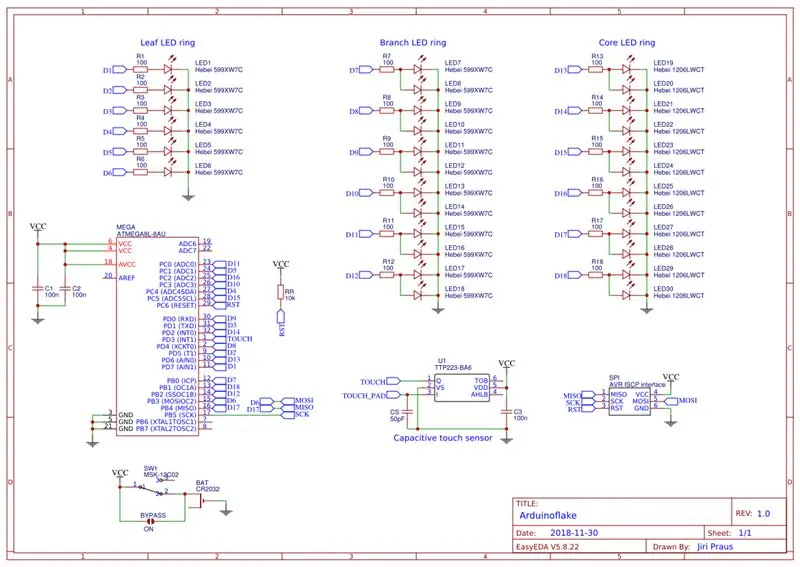
Arduinoflake terdiri daripada 30 LED yang dikelompokkan menjadi 18 segmen, yang dapat dikendalikan secara bebas. Untuk mengawalnya, saya menggunakan ATmega8 yang mempunyai 22 pin / 0 pin. Tambahan pula, saya memilih versi kuasa rendah (ATmega8L) yang boleh berjalan walaupun pada 2.7V yang bagus untuk bateri sel duit syiling 3V. Setiap kumpulan LED disambungkan ke salah satu pin I / O ATmega melalui perintang penghad 68R semasa. Satu lagi ciri hebat Arduinoflake ialah butang sentuh untuk berinteraksi dengannya. ATmega tidak menyediakan ciri sentuhan kapasitif perkakasan terbina dalam, oleh itu saya telah memutuskan untuk menggunakan TTP223 IC. TTP223 disambungkan ke salah satu pin input ATmega dan akan mendorongnya tinggi apabila sentuhan dikesan pada pad sentuh. Pilihan lain adalah meniru sentuhan kapasitif dalam perisian tetapi saya mendapat tahu bahawa memerlukan terlalu banyak masa dan masa pengiraan.
Langkah 2: Membuat Garis Besar PCB
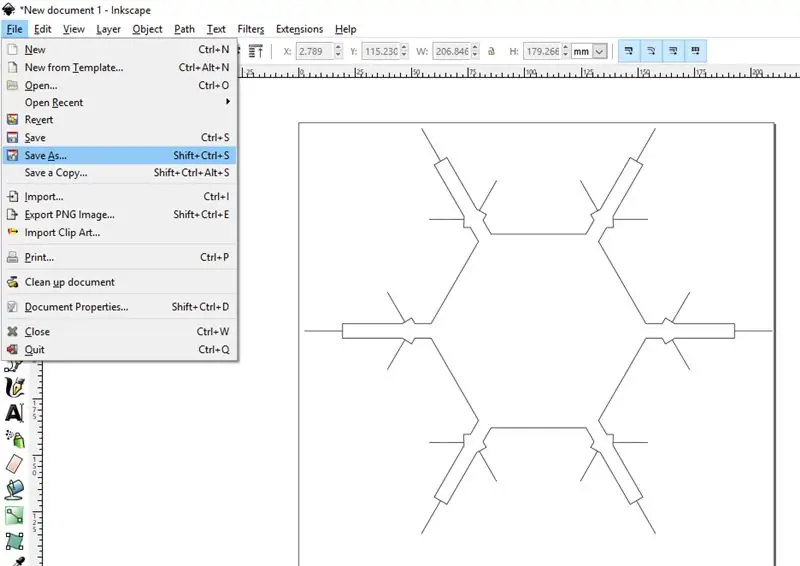
Papan ini akan menjadi agak kompleks. Pangkalan heksagon dengan 6 rasuk di setiap sudut, masing-masing dengan 3 tempat untuk LED dipasang. Sekiranya anda akan menggunakan alat dalam talian EasyEDA untuk merancang PCB seperti saya, anda memerlukan grafik dalam format DXF (Format Pertukaran Lukisan AutoCAD) untuk mengimportnya ke EasyEDA, kerana EasyEDA tidak mampu melukis bentuk yang kompleks. Saya telah menggunakan Inkscape. Ini satu-satunya alat vektor yang biasa saya gunakan untuk mengeksport ke fail DXF.
Langkah 3: Membuat Susun atur PCB
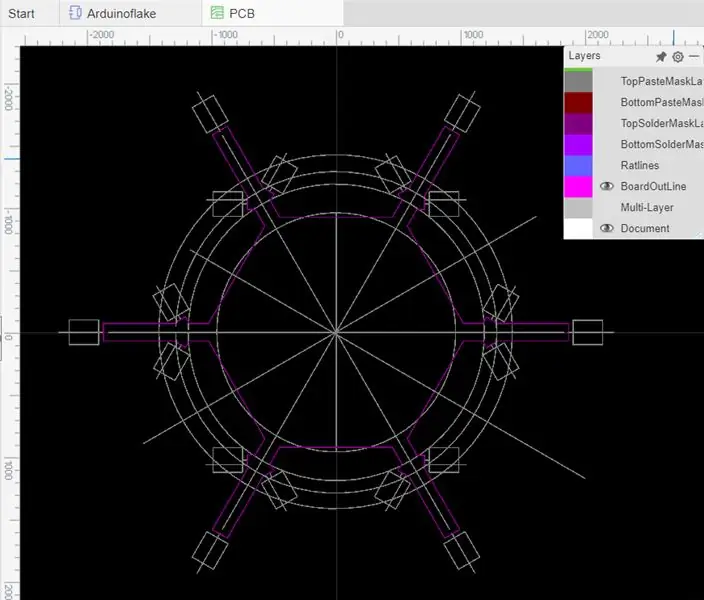
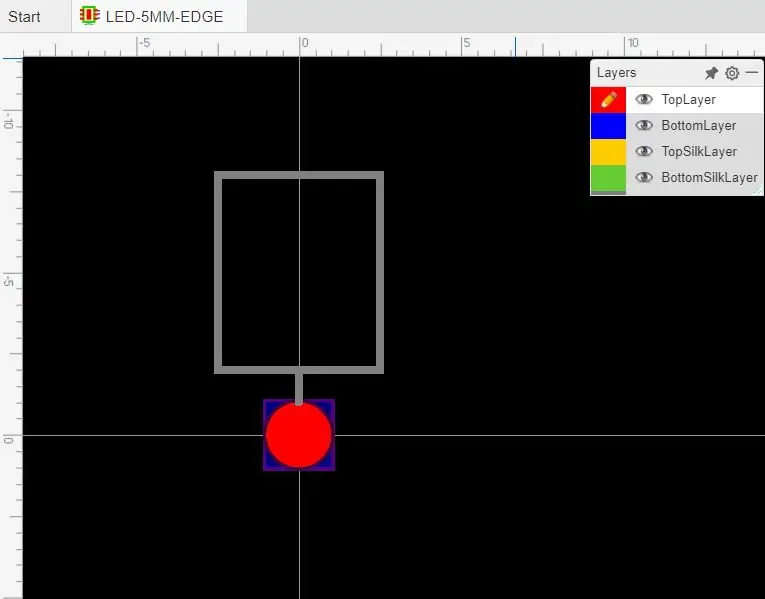
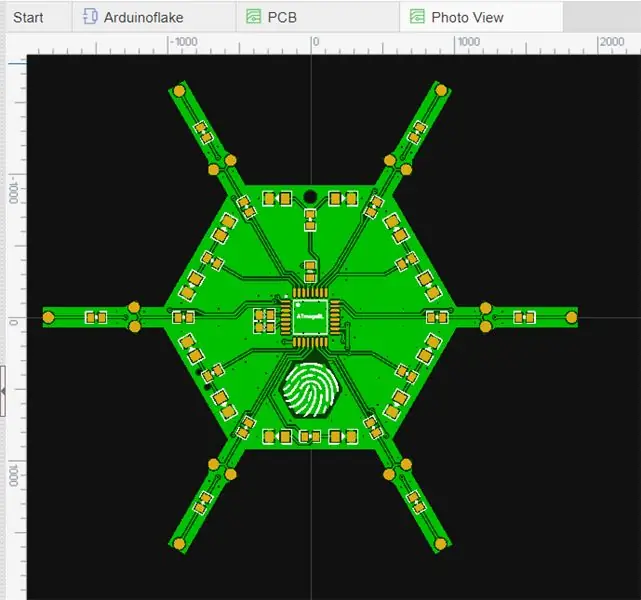
Sekiranya anda mempunyai grafik garis besar, impornya ke EasyEDA ke lapisan BoardOutLine. Saya juga telah melukis grafik tambahan untuk membantu saya menyelaraskan semua bahagian dan laluan di papan di bawah sudut 30 dan 60 darjah dan mengimportnya ke lapisan Dokumen. Saya juga menjadikan komponen khas dalam EasyEDA untuk LED THT yang dipasang di sisi papan.
Langkah 4: Pembuatan PCB

Hari ini sangat tidak masuk akal untuk membuat PCB di rumah kerana sangat mudah, cepat dan murah untuk mempunyai profesional untuk membuatnya untuk anda. Dan anda akan berakhir dengan papan yang kelihatan sempurna tanpa masalah. Saya telah menggunakan pengeluar PCBWay kali ini. Selain daripada hasil yang hebat, mereka juga mempunyai PCB percuma untuk kempen prototaip Xmas jadi saya mendapatkannya dengan sangat murah. Membuat pesanan agak mudah, anda hanya perlu mengeksport fail Gerber dari EasyEDA dan memuat naiknya ke wizard di laman web, maka seperti membeli-belah di kedai dalam talian. Saya paling bimbang dengan balok nipis, tetapi mereka keluar dengan hebat!
Langkah 5: Menyusunnya



Senarai bahagian:
- ATmega8L TQF32
- TTP223 BA6
- Perintang 68R 0805 (18x)
- Perintang 10K 0805
- Kapasitor 100nF 0806 (3x)
- Kapasitor 50pF 0806
- LED putih terang 1206 (12x)
- LED THT rata rata putih terang (18x)
- pemegang bateri
- Suis hidup / mati SMD
- pengepala pin sementara untuk pengaturcaraan
Seperti yang anda perhatikan bahagian paling mencabar di Arduinoflake adalah ATmega8L dengan pakej TQF32 dan TTP223, jika anda dapat menangani kedua-duanya, yang lain adalah sepotong kek. Mula-mula saya memasang perintang, kapasitor dan LED SMD. Kedua, pengawal mikro di pusat menggunakan banyak fluks dan sedikit pateri. Ketiga, TTP223 di bahagian bawah. Keempat, LED THT yang dipasang secara unik di sisi PCB. Dan yang paling penting, pemegang bateri, suis hidup / mati dan header pin sementara untuk pengaturcaraan. Semua dengan penggunaan fluks dan sedikit pateri. Setelah pematerian selesai, jangan lupa membersihkan PCB dengan Acetone untuk menghilangkan semua sisa fluks.
Langkah 6: Memuat naik dan Menjalankan Kod
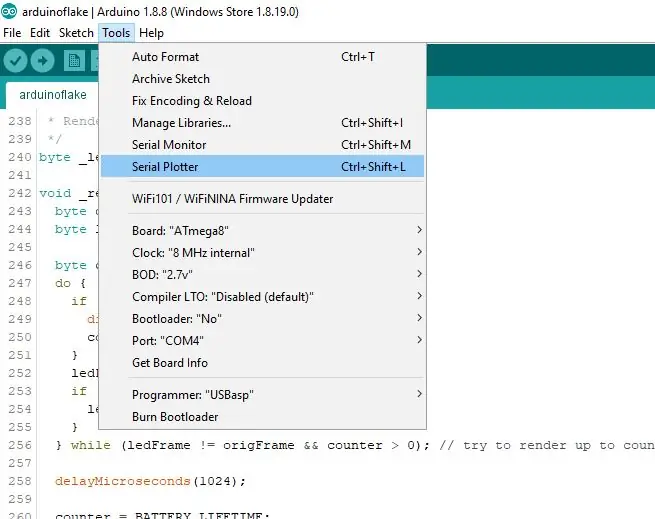
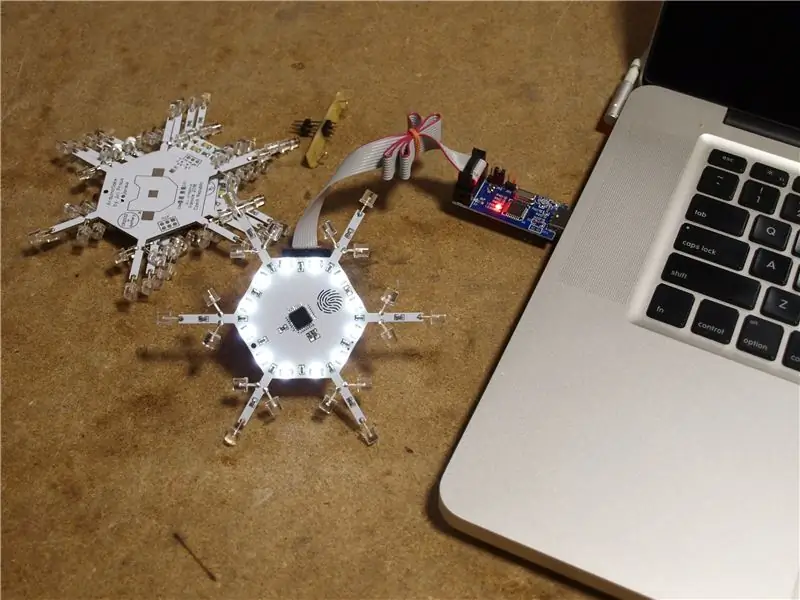
"loading =" lazy "bukan hanya hiasan tetapi anda juga boleh menulis permainan untuknya kerana ia mempunyai butang sentuh, lihat ular serpihan saya!
Sekiranya anda ingin memiliki Arduinoflake anda sendiri, anda boleh mempertimbangkan untuk membeli kit atau memasangkannya sepenuhnya di kedai saya.
Langkah 8: Sumber & Pautan
- Beli Arduinoflake
- Arduinoflake GitHub
- Arduinoflake PCBWay
- Sensor Capacitive oleh PaulStoffregen
- MiniCore oleh MCUdude
- Arduinoflake bentuk bebas
- Twitter saya untuk kemas kini terkini


Hadiah Kedua dalam Peraduan PCB
Disyorkan:
Cara Membongkar Komputer Dengan Langkah dan Gambar yang Mudah: 13 Langkah (dengan Gambar)

Cara Membongkar Komputer Dengan Langkah dan Gambar yang Mudah: Ini arahan mengenai cara membongkar PC. Sebilangan besar komponen asas adalah modular dan mudah dikeluarkan. Walau bagaimanapun, adalah penting untuk anda mengaturnya. Ini akan membantu mengelakkan anda kehilangan bahagian, dan juga dalam membuat pemasangan semula
Arduinoflake: 6 Langkah (dengan Gambar)

Arduinoflake: Kepingan salji interaktif bentuk bebas yang dianimasikan oleh Arduino Nano. Dengan menggunakan 17 saluran PWM dan sensor sentuh bebas, ia boleh menghasilkan kesan hebat! Terdapat juga versi PCB yang boleh dibuat oleh semua orang
Reka Bentuk PCB Dengan Langkah Mudah dan Mudah: 30 Langkah (dengan Gambar)

Reka Bentuk PCB Dengan Langkah Mudah dan Mudah: HELLO FRIENDS Tutorialnya sangat berguna dan mudah bagi mereka yang ingin belajar reka bentuk PCB mari kita mulakan
Buat PCB Hobi Dengan Alat CAD Profesional dengan Mengubah " Peraturan Reka Bentuk ": 15 Langkah (dengan Gambar)

Buat PCB Hobi Dengan Alat CAD Profesional dengan Mengubah " Peraturan Reka Bentuk ": Senang ada beberapa alat papan litar profesional yang tersedia untuk para penggemar. Berikut adalah beberapa petua untuk menggunakannya papan reka bentuk ito yang tidak memerlukan perancang profesional untuk membuatnya
Render 3D Gambar PCB Anda Menggunakan Eagle3D dan POV-Ray: 5 Langkah (dengan Gambar)

Render 3D Gambar PCB Anda Menggunakan Eagle3D dan POV-Ray: Dengan menggunakan Eagle3D dan POV-Ray, anda boleh membuat perwujudan 3D PCB anda yang realistik. Eagle3D adalah skrip untuk EAGLE Layout Editor. Ini akan menghasilkan fail penelusuran sinar, yang akan dikirim ke POV-Ray, yang pada akhirnya akan memunculkan im
